بمجرد أن تمنح شخص ما كلمة مرور Wi-FI الخاصة بك ، يكون له إمكانية الوصول غير المحدود إلى Wi-Fi الخاص بك ، ويمكنه الانضمام إلى شبكتك على جميع أجهزته. هكذا يعمل عادةً ، على أي حال.
حسنًا ، فكر في بعض هذه الحالات:
- جارك الودود يستخدم شبكة Wi-Fi الخاصة بك دون إذنك
- زميلك بالغرفة في الخارج أثناء تركه جهاز الكمبيوتر الخاص به يقوم بتنزيل ملف تورنت
- أطفالك يشاهدون Youtube ، بدلاً من أداء واجباتهم المدرسية
- أنت تمتلك شركة صغيرة لا تسمح للزائرين باستخدام Wi-Fi للعمل.
في جميع المواقف المذكورة أعلاه ، يعد إزالة الأشخاص خارج شبكة WiFi أكثر فعالية من طلب ذلك منهم.

لذا هل تُشارك كلمة مرور WiFi مع شخص ما؟ يؤدي استخدام الكثير من الناس لشبكة WiFi في المنزل / العمل الخاصة بك إلى بطء في الإنترنت وتأخر مُستمر.
لماذا قد ترغب في التخلص من المُتصلين بشبكة WiFi الخاصة بك
- عرض النطاق الترددي البطيء
- تم إختراق جهاز التوجيه الخاص بك ، والإنترنت ، والشبكة ، وأنت
- هناك من أصدقائك من يقوم بتنزيل ملفات التورنت كبيرة الحجم
- عرض النطاق الترددي يتجاوز حدود FUP مما أدى إلى إستهلاك الخُطة الشهرية
- لا أحد يستمع إليك عند المُطالبة بقطع الإتصال بشكل مُحترم
ماهي المشكلة مع تغيير كلمة مرور WiFi
الطريقة الأكثر شيوعًا لطرد الأشخاص من شبكة WiFi الخاصة بك هي من خلال تغيير كلمة مرور WiFi على جهاز التوجيه. ولكن بعد ذلك سيؤدي ذلك إلى قطع اتصال جميع الأجهزة الأخرى المُتصلة بما في ذلك الأجهزة الخاصة بك. إذا كنت لا ترغب في المرور بألم إعادة إدخال كلمة المرور الجديدة أو لا تريد مُطالبة الشخص بأدب بالتوقف عن استخدام WiFi ، فليس هناك طريقتان فقط لإخراج الأشخاص من شبكتك. كل هذه الطرق مجانية ، وتعمل على جميع المنصات وأفضل ما في الأمر هو أنك لست مضطرًا للعمل مع أدوات مُعقدة مثل Wireshark. لذلك ، دعونا نبدأ .
1. طرد الأشخاص من شبكة WiFi على Windows 10
لفصل مستخدمي Wi-Fi من جهاز الكمبيوتر ، سنستخدم تطبيقًا مجانيًا يسمى Netcut. على الرغم من أن Netcut هو مشروع قديم ، إلا أنه يعمل بشكل جيد على نظامي التشغيل Windows 8 و 10.
للبدء ، قم بتنزيل Netcut من موقعه الرسمي (الرابط أدناه). بعد ذلك ، قم بتثبيت التطبيق تمامًا مثل تثبيت أي تطبيق Windows آخر. قد تضطر أيضًا إلى تثبيت برنامج آخر يسمى WinpCap بعد تثبيت Netcut. لا تقلق ، ليس عليك القيام بأي شيء إضافي من أجل ذلك. ستظهر شاشة تثبيت WinpCap تلقائيًا بعد تثبيت Netcut. فقط اتبع معالج التثبيت وأنت على ما يرام.
أثناء التثبيت ، قد تضطر أيضًا إلى إعادة تشغيل جهاز الكمبيوتر الخاص بك ، لذلك لا تنس حفظ كل عملك قبل تثبيت التطبيق. بمجرد تثبيت التطبيق وتشغيله ، سيمنحك قائمة بجميع الأجهزة المتصلة بشبكة WiFi مع عناوين MAC الخاصة بها.
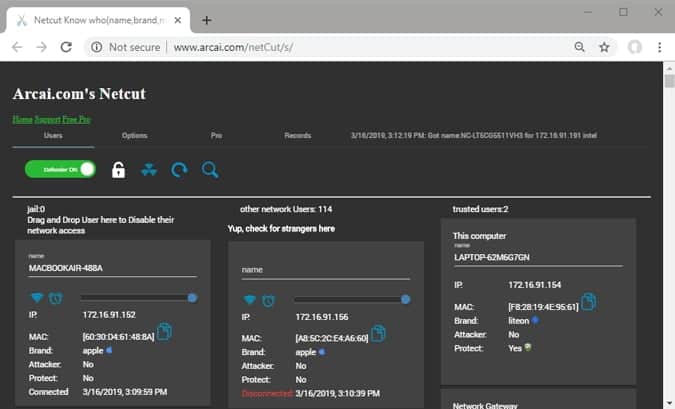
حدد عنوان Mac الذي تريد حظره وانقر على خيار “Cut”. سيؤدي ذلك إلى فصل الإنترنت عن الجهاز المستهدف. لإعادة الإنترنت ، انقر على زر “تشغيل”.
الايجابيات
- مجاني وسهل الاستخدام
- يعمل على كل نسخة من Windows سائدة
السلبيات
- حل مؤقت ، يمكن توصيل سارق WiFi لاحقًا
- واجهة المستخدم قديمة بعض الشيء (اقرأ القبيح)
- يجب أن تعرف عنوان MAC الخاص بجهاز الكمبيوتر أو الجهاز الخاص بالضحية
كيف يعمل
طريقة عمل Netcut بسيطة جدا. عند بدء تشغيل تطبيق Netcut ، فإنه يفسد عنوان MAC الخاص بجهاز التوجيه ويجعل جهاز الضحية يعتقد أنه جهاز التوجيه الأصلي.
الآن ، يبدأ جهاز الضحية في إرسال جميع حزم البيانات إلى جهازك (الذي يقوم بتشغيل Netcut). بمجرد حدوث ذلك ، لا يقوم تطبيق NetCut بإعادة توجيه هذه الحزم إلى جهاز التوجيه. بدلاً من ذلك ، يسقطها فقط وهذا ما يؤدي إلى قطع الإتصال على الجهاز المُستهدف.
تنزيل NetCut لـ Windows (مجانًا)
2. التخلص من الأشخاص في شبكة WiFi على Mac
JamWiFi هو تطبيق Mac يتيح لك فصل الأشخاص عن الشبكة. لسبب واضح ، إنه غير متوفر في App Store.
للبدء ، قم بتنزيل التطبيق من موقعه الرسمي (الرابط أدناه). بمجرد التنزيل ، قم بتثبيت التطبيق وتشغيله. الآن ، بناءً على إعدادات الأمان الخاصة بك ، قد لا تتمكن من تشغيل التطبيق. لإصلاح ذلك ، انتقل إلى تفضيلات النظام -> الأمان والخصوصية -> السماح بتنزيل التطبيقات من -> ثم السماح لـ JamWiFi.
بمجرد فتح التطبيق ، انقر فوق زر الفحص في الجزء السفلي لفحص جميع شبكة WiFi من حولك. بمجرد أن يقوم التطبيق بتحميل كل شبكة WiFi من حولك ، حدد شبكة تريد حظرها. سيعرض لك قائمة بعناوين MAC على شبكة WiFi ، وحدد العنوان الذي تريد حظره وانقر على زر “deauth” في الأسفل. سيؤدي هذا الإجراء إلى فصل الإنترنت عن جهاز الضحية وجهاز الكمبيوتر الخاص بك أيضًا.
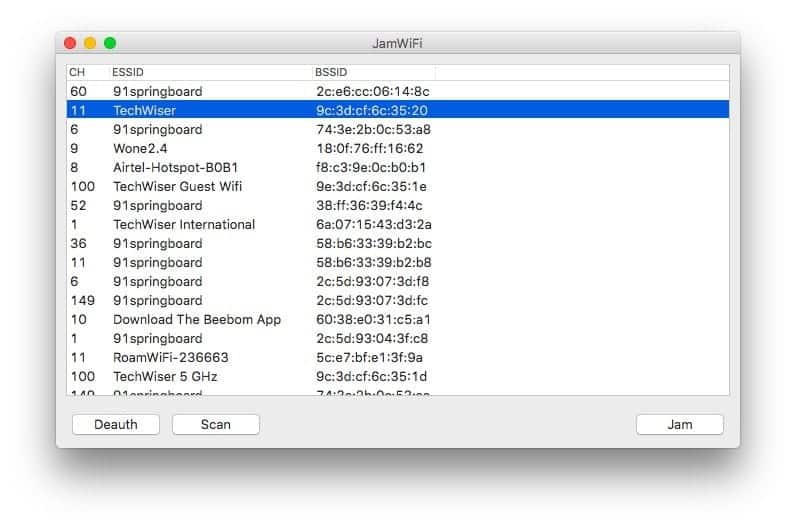
عندما تريد رد الاتصال بالإنترنت ، انقر فوق الزر “تم“. سيتم تشغيل الإنترنت على كلا الجهازين.
الايجابيات
- مجاني وسهل الاستخدام.
- يمكن تعطيل الإنترنت من أجهزة متعددة (أو حتى على كل جهاز) على الشبكة.
سلبيات
- حل مؤقت ، يمكن توصيل سارق WiFi لاحقًا
- عند استخدام هذا التطبيق لفصل الإنترنت من الأجهزة الأخرى على الشبكة ، فسيقوم أيضًا بفصل الإنترنت عن الكمبيوتر المضيف. أي جهاز الكمبيوتر الخاص بك.
كيف يعمل
تختلف طريقة عمل WiFi Jam عن طريقة عمل تطبيق NetCut. بدلاً من العمل كموجه ، يرسل JamWiFi حزم إزالة المصادقة المستمرة إلى كمبيوتر الضحية. لذلك ، في كل مرة يريد جهاز الضحية الاتصال بالشبكة ، سيرسل JamWiFi حزمة deauth لفصله.
تنزيل JamWiFi لنظام التشغيل Mac OS
3. التخلص من الأشخاص في شبكة WiFi على Android
عندما يتعلق الأمر بنظام Android ، هناك العديد من التطبيقات التي يمكنها أن تقطع الإتصال بالإنترنت على الأجهزة الأخرى على الشبكة. بعض هذه التطبيقات تشمل ، على سبيل المثال لا الحصر ، WiFi Kill ، و cSpolit ، وما إلى ذلك. لقد اتصلنا بمطور Netcut ، وهذا ما قاله لنا –
في كل هذه التطبيقات تقريبًا ، هناك شيء واحد شائع وهو أنها تتطلب الوصول إلى صلاحيات الروت. إذا لم يكن جهازك بصلاحيات الروت، فلا يمكنك ببساطة استخدام هذه التطبيقات.
الآن ، التطبيق الذي نوصي به هو – Netcut ، تم إنشاؤه بواسطة المطور نفسه الذي أنشأ NetCut لـ Windows. ونعم ، يحتاج Netcut لنظام Android أيضًا إلى الوصول إلى الروت. لذا ، تفضل بتنزيل التطبيق من متجر Google Play. قم بتشغيل التطبيق بعد التثبيت ومنحه حق الوصول إلى الروت عند المطالبة. بعد ذلك ، ابحث عن الجهاز الذي تريد حظر الإنترنت عليه.
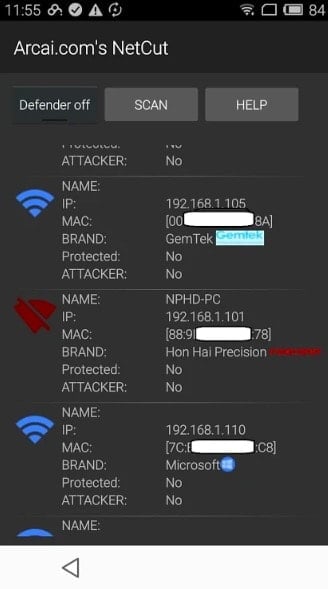
بمجرد العثور على الجهاز ، انقر على رمز WiFi الأحمر المجاور له. سيؤدي هذا الإجراء إلى تعطيل الإنترنت على هذا الجهاز. يمكنك أيضًا تحريك شريط التمرير الذي يظهر في المنتصف لتغيير سرعة الاتصال.
الايجابيات
- لا يقوم NetCut بإنشاء عاصفة حزم لقتل الإنترنت من الأجهزة الأخرى على شبكتك.
- متوفر على متجر Google Play وهو قيد التطوير حاليًا.
- التحكم في سرعة الإنترنت على أجهزة كمبيوتر الضحايا.
- يمكنك البحث عن الأجهزة حسب اسمها بدلاً من عنوان MAC.
السلبيات
- حل مؤقت ، يمكن توصيل moocher WiFi لاحقًا
- يمكن فصل Intenet لجهاز واحد فقط في أي وقت محدد.
- قد يتم الدفع مقابل بعض الميزات في المستقبل.
تنزيل NetCut من الموقع الرسمي (مجانًا)
4. التخلص من الأشخاص في شبكة WiFi باستخدام جهاز التوجيه
هذه هي الطريقة الأكثر شيوعًا لفصل الأشخاص من شبكة WiFi.
عليك تسجيل الدخول إلى جهاز التوجيه الخاص بك والبحث عن إعدادات DHCP. تتمتع بعض أجهزة التوجيه بخيار فصل الأجهزة مباشرةً. ومع ذلك ، إذا لم يكن جهاز التوجيه الخاص بك يحتوي على هذا الخيار ، فسيتعين عليك القيام بذلك يدويًا.
كل تكوين لجهاز التوجيه يعتمد إلى حد كبير على الشركة المصنعة. لذلك ، للتخلص من الأشخاص من شبكة WiFi عن طريق فصل الجهاز المسيء عبر خادم DHCP أو من خلال حظر عناوين IP و MAC ، يلزمك الرجوع إلى دليل جهاز التوجيه الخاص بك. بشكل عام ، كلتا العمليات بسيطة ومباشرة. لذلك ، لا داعي للقلق بشأن أي شيء معقد.
بدلاً من ذلك ، يمكنك أيضًا الاتصال بمزود خدمة الإنترنت الخاص بك وإخباره أن شخصًا ما يستخدم WiFi دون إذن منك. تحتوي معظم أجهزة التوجيه على ميزة الوصول عن بُعد ، حيث يمكن لمزود خدمة الإنترنت تسجيل الدخول إلى جهاز التوجيه الخاص بك ومعرفة الجهاز المُتسبب. بشكل افتراضي ، يتم تعطيل ميزة الوصول عن بُعد في معظم أجهزة التوجيه. ولكن يمكنك تمكينها بسهولة ببضع نقرات. مرة أخرى ، تختلف طريقة تمكين الوصول عن بُعد أو تعطيلها على كل جهاز توجيه. لذلك ، راجع الدليل.
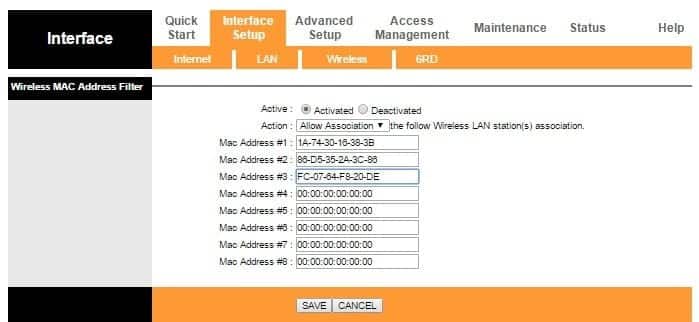
على الرغم من أن ميزة الوصول عن بُعد جيدة ، فهي مخيفة أيضًا. تخيل أن الشخص الذي يجلس على بعد 1000 ميل يقوم بتسجيل الدخول إلى جهاز التوجيه الخاص بك في أي وقت يريد. هذا هو السبب في أننا نوصي بتحسين ميزات أمان WiFi مثل تغيير كلمة مرور WiFi الافتراضية ، وتعطيل الوصول عن بُعد عند عدم الاستخدام ، إلخ.
الايجابيات
- حل دائم ، لا يمكن للمستهدف الإتصال بشبكة WiFi لاحقًا
- يعمل على كل جهاز.
- لا حاجة لتثبيت أي برنامج.
السلبيات
- ليس كل شخص لديه حق الوصول إلى أجهزة التوجيه.
- هذه ليست طريقة ملائمة للمبتدئين ، خاصة إذا لم تقم بتكوين جهاز التوجيه مطلقًا.
- يمكن للشخص الآخر التحقق مما إذا كنت قد حظرته / أو لا من خلال تسجيل الدخول إلى جهاز التوجيه.
5. التخلص من الأشخاص في شبكة WiFi على أي أجهزة
على الرغم من عدم وجود طريقة لطرد شخص ما من شبكة WiFi لديك باستخدام cmd أو Terminal ، فإن الطريقة التالية تعمل في كل موقف. على سبيل المثال ، إذا لم يكن لديك حق الوصول إلى جهاز كمبيوتر أو جهاز Android ذي صلاحيات الروت أو حتى عند محاولة التخلص من شخص ما في شبكة WiFi الخاصة بك على iPhone ، فلا يزال بإمكانك حظر الاتصال بالإنترنت لأي جهاز على شبكتك.
أولاً ، يمكنك ببساطة العثور على عنوان IP للجهاز الذي تريد حظره على شبكتك ، دعنا نقول ، أن جارك يتنقل على شبكة WiFi لديك وعنوان IP الخاص به هو 19.169.1.103. الآن ، يجب عليك تعيين نفس عنوان IP لجهازك عن طريق الانتقال إلى إعدادات عنوان IP الثابتة. إليك مقالة مفصلة حول كيفية تعيين عنوان IP ثابت إلى أجهزتك.
ما يحدث هنا هو ، نظرًا لأنك تستخدم نفس عنوان IP الذي يستخدمه جارك ، فسيتوتر جهاز التوجيه. نظرًا لأن كل جهاز توجيه مختلف ، فهناك ثلاثة احتمالات هنا – يقوم جهاز التوجيه ببساطة بفصل الجهازين عن الشبكة ، سيقوم جهاز التوجيه بفصل الجهاز القديم عن الشبكة أو لن تتمكن من الاتصال بالشبكة.
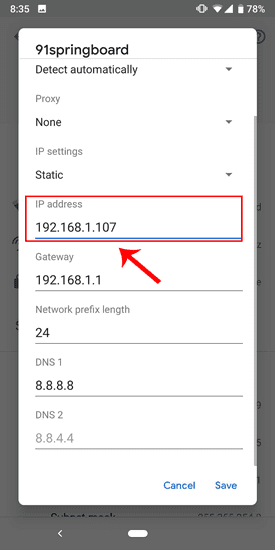
شيء واحد يجب أخذه في الاعتبار هو أن هذه الطريقة قد لا تعمل في كل مرة. خاصة عندما يتم تكوين خادم DHCP لتعيين عناوين IP التلقائية. وذلك لأن الضحية يمكنه إعادة الاتصال وأن خادم DHCP سيعطي له / لها عنوان IP محلي جديد.
الايجابيات
- يمكن أن تعمل هذه الطريقة على أي جهاز كمبيوتر أو هاتف ذكي.
- لا حاجة لتثبيت أي تطبيق.
السلبيات
- لا يوجد خيار لحظر أجهزة متعددة على الشبكة أو التحكم في السرعة.
- قد لا تعمل في كل موقف ، لأن هذه الخدعة تعتمد على جهاز التوجيه الخاص بك.
- يجب أن تعرف عنوان IP الخاص بالجهاز الآخر الذي تريد حظره.
- حل مؤقت ، يمكن توصيل moocher WiFi لاحقًا
كيف بعمل
عندما يكون لجهازين نفس عنوان IP على الشبكة نفسها ، يتم التشويش على جهاز التوجيه ويمنع الإنترنت للجهاز القديم أو كلا الجهازين على الشبكة.
ما التالي: ابدأ في استخدام شبكة الضيف
إذا كنت تخطط لمشاركة شبكة WiFi الخاصة بك ولكنك لا تريد أن يستخدم المستخدمون شبكتك الرئيسية ، فيمكنك إنشاء شبكة WiFi خاصة بالضيف. على سبيل المثال ، مثلًا كان اسم WiFi الرئيسي هو “Batcave” ، يمكنك حينئذٍ إنشاء شبكة ضيف منفصلة باسم “Batcate_Guest” واطلب من الضيف الانضمام إليها بدلاً من ذلك.
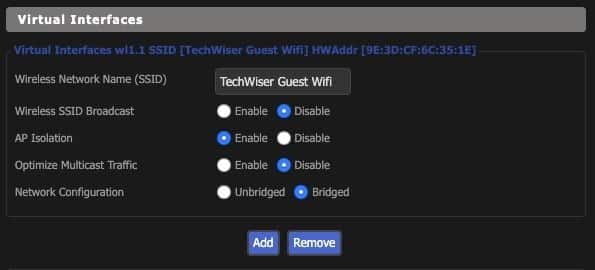
معظم أجهزة التوجيه لديها هذا الخيار لإنشاء شبكة ضيف منفصلة. ببساطة ، قم بتسجيل الدخول إلى إعدادات جهاز التوجيه الخاص بك وابحث عن ميزة “شبكة الضيف”. في بعض أجهزة التوجيه مثل DD-WRT ، تتوفر تحت الخيار اللاسلكي ، أو في بعض الأجهزة تجدها موجودة ضمن “قوائم التحكم في الوصول” ، أو يمكنك دائمًا استخدام البحث في Google باستخدام رقم طراز جهاز التوجيه الخاص بك.
الايجابيات
- حل دائم ، لا يمكن توصيل متطفلي WiFi لاحقًا
- يُمكن تغيير كلمة مرور شبكة الضيف دون تغيير كلمة مرور الشبكة الأساسية
- لا يمكن لشبكة الضيف الوصول إلى ملفات المشاركة على جهاز الكمبيوتر الخاص بك
الكلمات الختامية
لذلك ، هذا هو ما لديك. كانت هذه بعض الطرق لفصل المستخدمين الآخرين عن شبكة Wi-Fi الخاصة بك. أفضل طريقة هي استخدام تطبيقات مُخصصة مثل Netcut لـ Windows و Android أو JamWiFi لـ Mac. إذا كانت لديك أي أسئلة ، فأخبرني بذلك في التعليقات أو تابعنا على تويتر. تأكد من أنك لا تستخدم هذه الطرق للمزاح مع أصدقائك لأنك لا تعرف أبدًا ما إذا كانوا يعملون في مشروع مهم أو يقومون بالمعاملات المصرفية. لكن المرح قليلاً من حين إلى آخر ربما يكون على ما يرام. بعد كل شيء ، لا معنى للحياة دون القليل من المرح 😉 .







